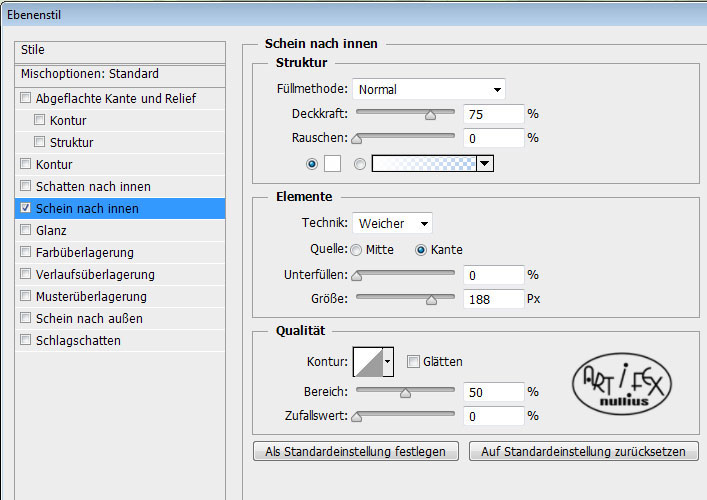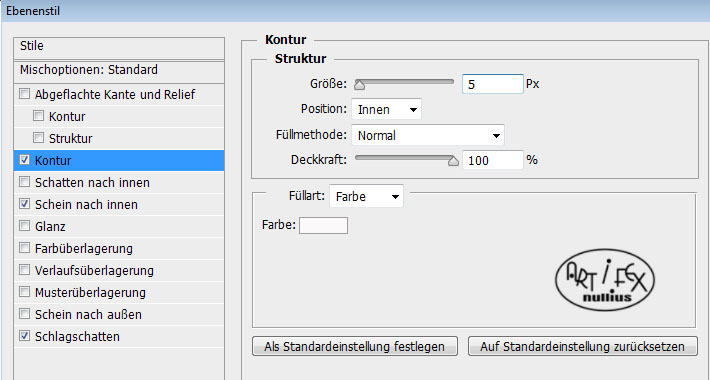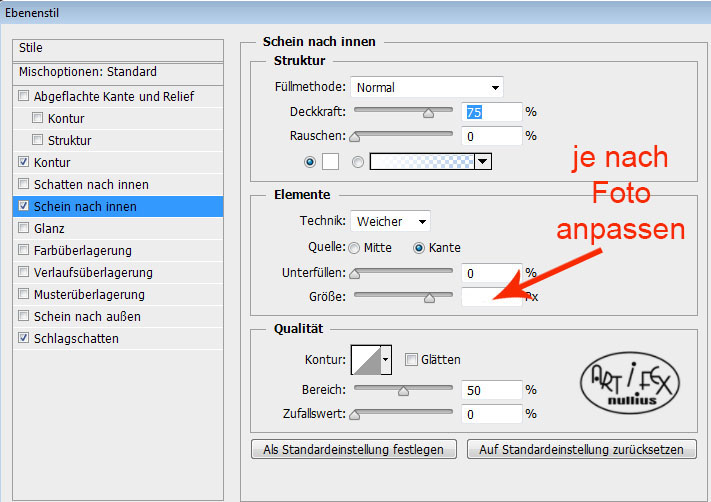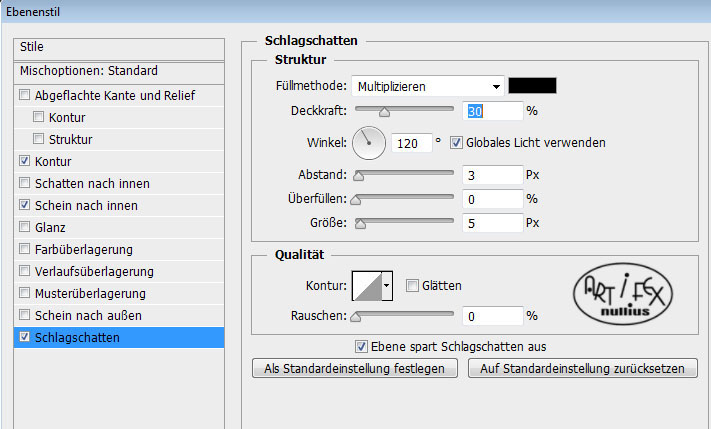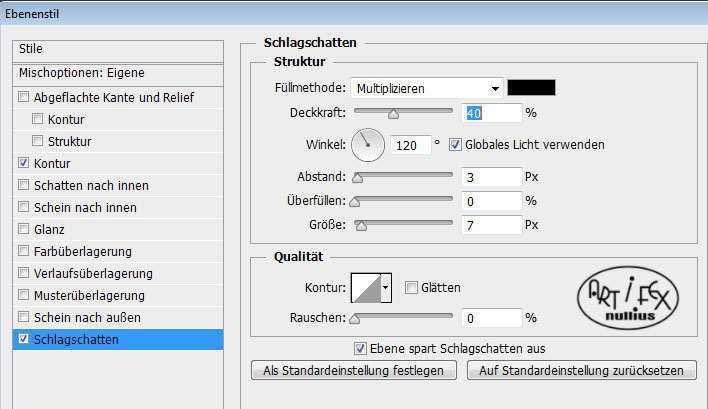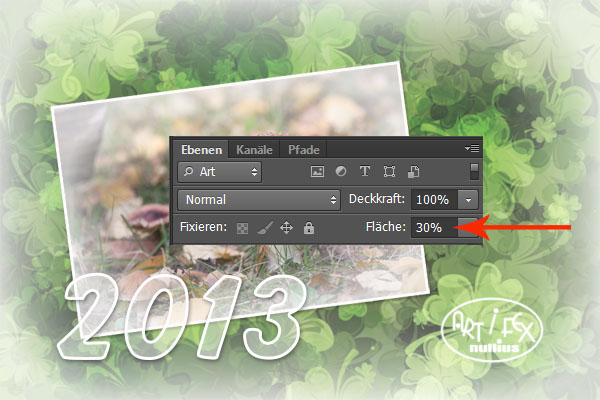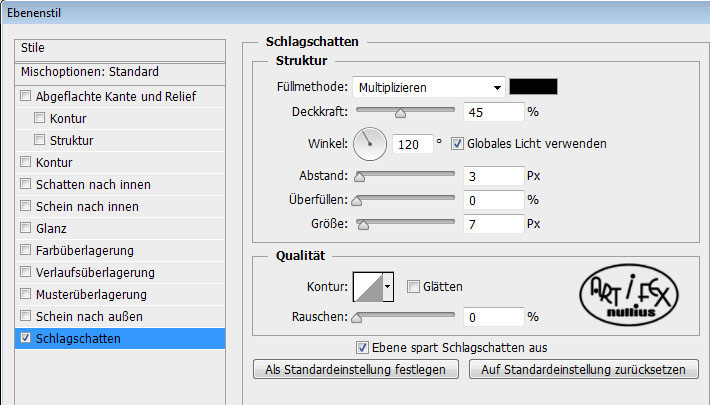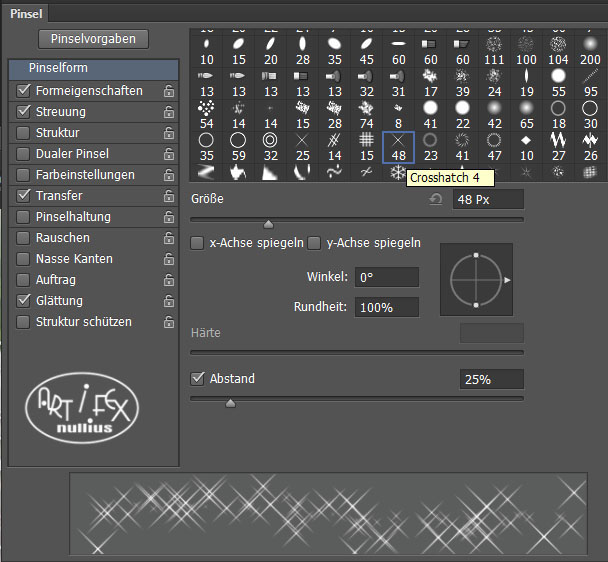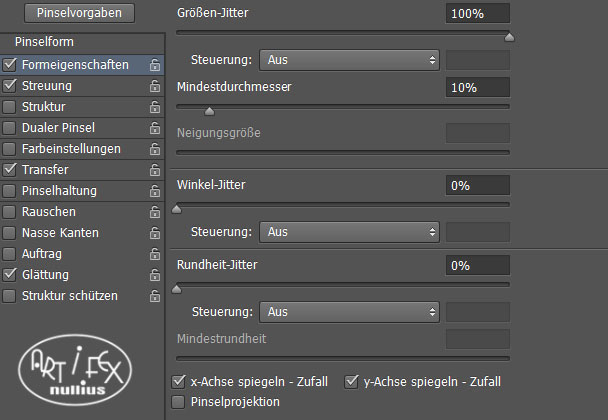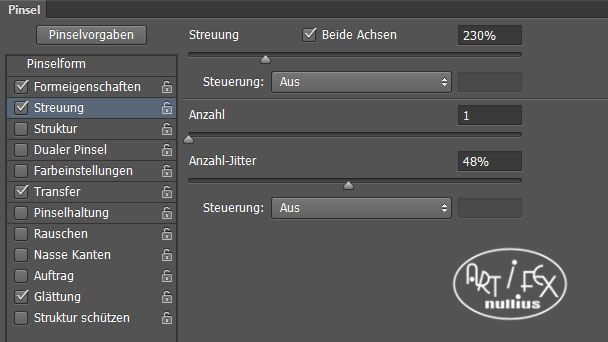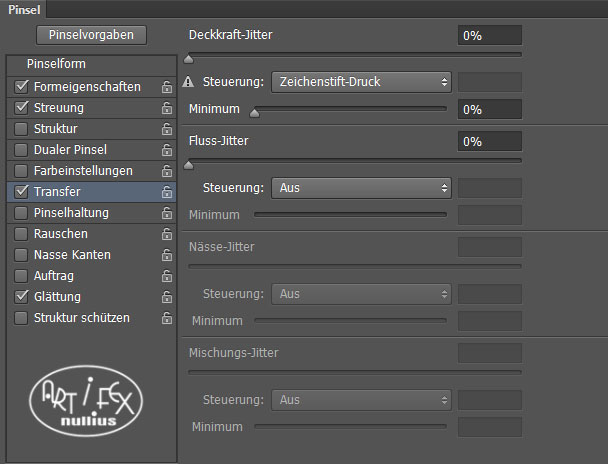|
Neujahrskarte mit Glücksbringern
|
|
Öffnet eine neue weiße Datei in der Größe 900 x 600 Pixel. Für e-mails und Internet reichen 72 dpi. Wer vorhat
die Karte später auszudrucken, benötigt allerdings 300 dpi, damit wird die Karte dann 3750 x 2500 Pixel groß.
Auf jeden Fall solltet ihr die jeweilige Verwendung vorher bedenken!
Noch eine kleine Anmerkung zu den Screenshots. Neuerdings arbeite ich mit PS CS6, da sehen einige Sachen etwas anders
aus als bei älteren PS-Versionen. Ich werde mich jedoch auch zukünftig bemühen, auf Werkzeuge zurückzugreifen, die
bereits in den Vorgängerversionen vorhanden waren. Trotzdem solltet ihr immer sorgfältig die Anweisungen vergleichen.
Ich habe für euch einen Hintergrund gemalt (72dpi), den ihr euch hier gerne herunterladen und zum Basteln benutzen
dürft. Alle anderen Rechte an der Grafik, wie z.B. ein Weiterverkauf, die Benutzung in Scrap Kits oder für andere Tuturials
bedürfen meiner Zustimmung.
Öffnet noch euer Foto und fügt es in die Arbeitsfläche ein. Am besten eignen sich Motive wie Fliegenpilze, Schweinchen,
Hufeisen, Schornsteinfeger, Marienkäfer oder Glücksklee.
|
|
 |
|
Der Klee-Hintergrund bekommt einen weißen Schein nach innen mit folgenden Ebeneneigenschaften |
|
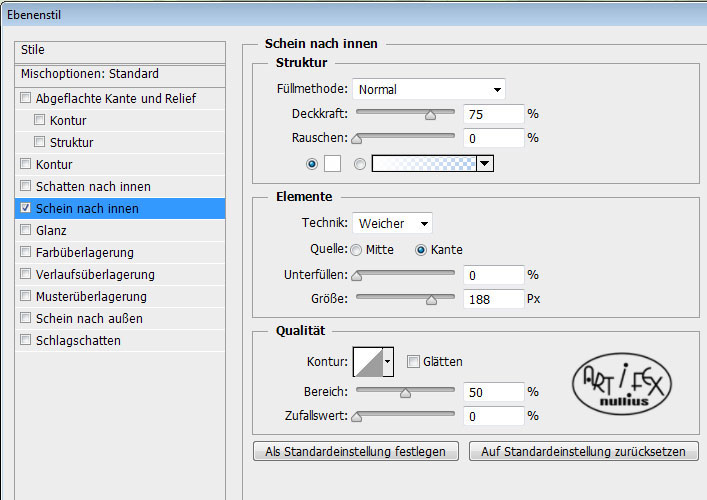 |
|
Das Foto habe ich mit Strg+T ein wenig gedreht und auch dort Ebeneneigenschaften eingestellt |
|
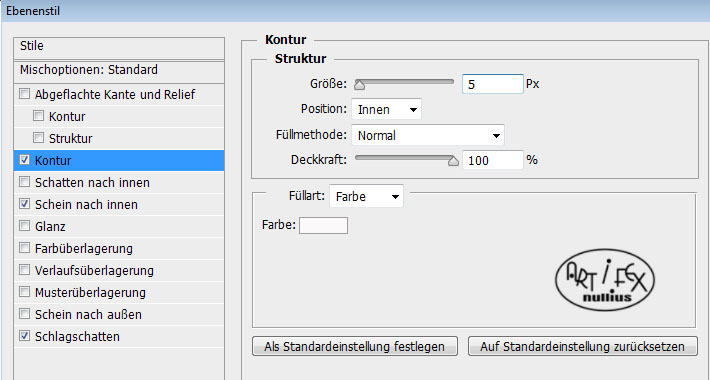 |
|
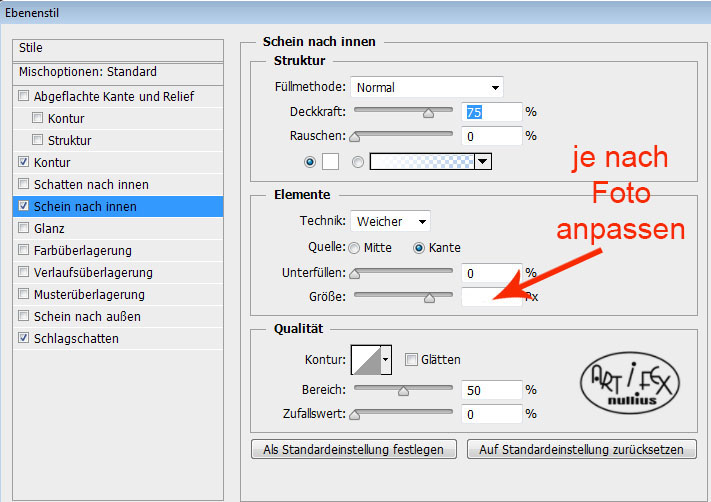 |
|
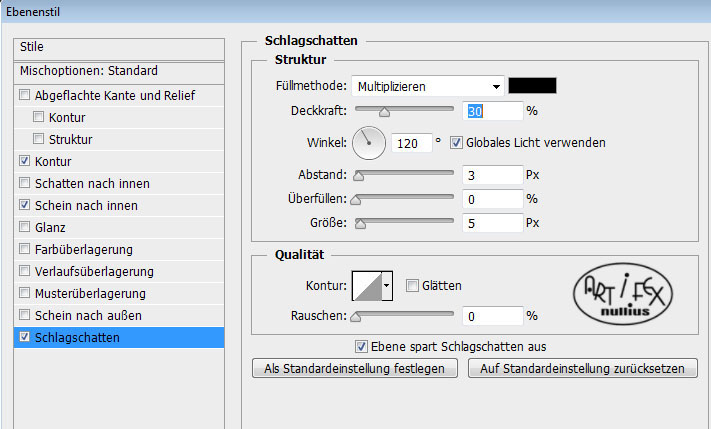 |
|
Mein Arbeitsfläche sieht nun so aus |
|
 |
|
Aktiviert das Textwerkzeug und schreibt in einer schönen dicken Schrift die aktuelle Jahreszahl. Fügt dann die
gleiche Kontur wie eben beim Foto ein und den Schlagschatten wie folgt:
|
|
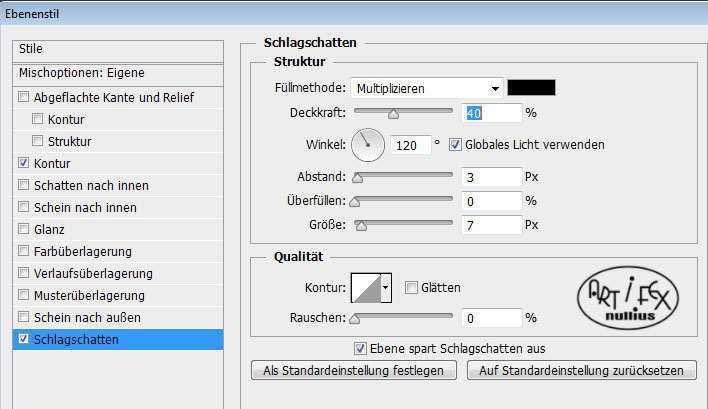 |
|
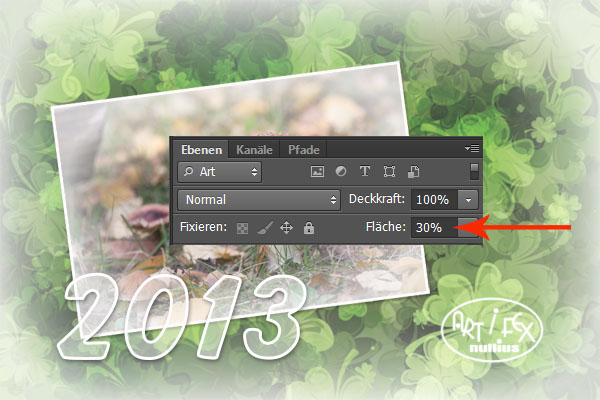 |
|
Als nächstes habe ich aus meinem Freebie Nr. 018 zwei Marienkäfer entnommen und einen kleinen Text eingefügt, der
ebenfalls einen Schlagschatten erhält
|
|
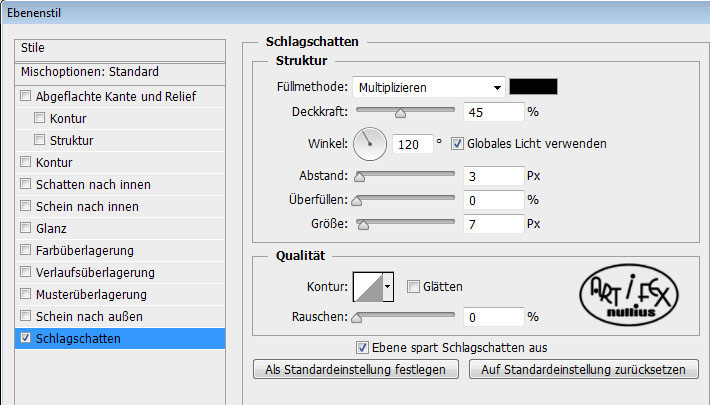 |
|
 |
|
Weiter geht es mit einem Hufeisen, das über das Foto gelegt wird. Wer kein eigenes Hufeisen besitzt darf sich hier meine
Form mitnehmen. Zieht sie in einem mittleren Grauton auf und bringt sie dann mit Strg+T an die richtige Stelle auf
der Arbeitsfläche. Rastert die Form, dupliziert mit Strg+J und gebt der oberen Ebene einen hübschen Style. Zu Silvester
darf es ruhig etwas glitzern. Die untere graue Form wird mit den Pfeiltasten der Tastatur ein wenig verschoben, damit
das Hufeisen plastischer wird. Aktiviert dann beide Ebenen und fügt sie mit Strg+E zusammen. |
|
 |
|
Erstellt die Auswahl vom Foto durch Klicken in das kleine Bildchen vom Ebenenmanager und radiert dann alle störenden
Teile des Hufeisens weg |
|
 |
|
Zum Schluss habe ich auf einer neuen Ebene direkt über dem Hintergrund noch ein paar Blinkies aufgemalt. Der Pinsel
heißt jetzt crosshatch 4 und ist mit der alten Kreuzschraffur 4 identisch.
Hier noch zur Kontrolle die Einstellungen: |
|
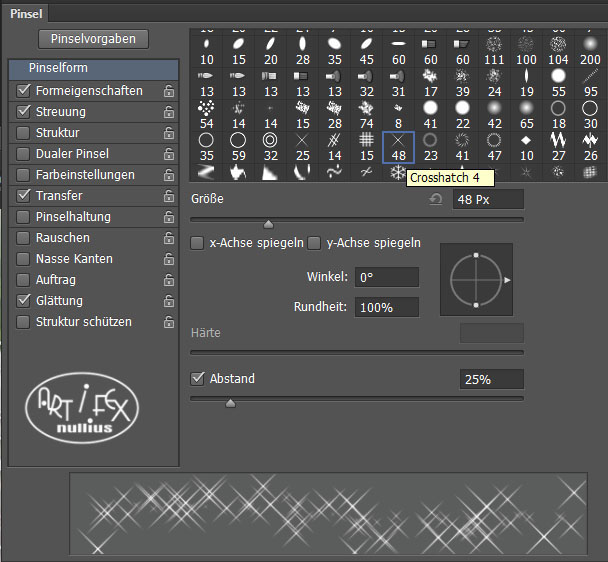 |
|
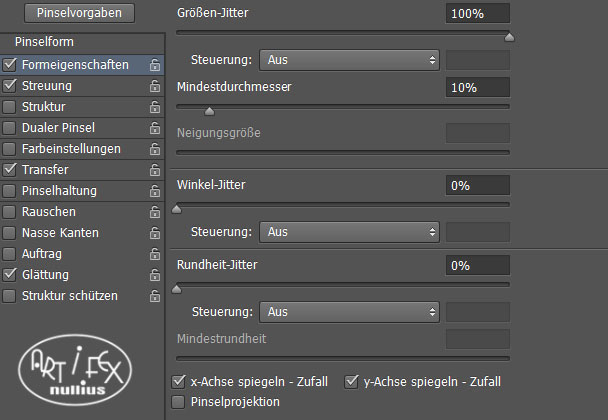 |
|
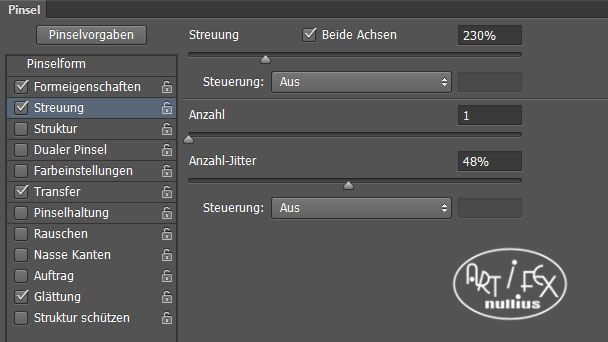 |
|
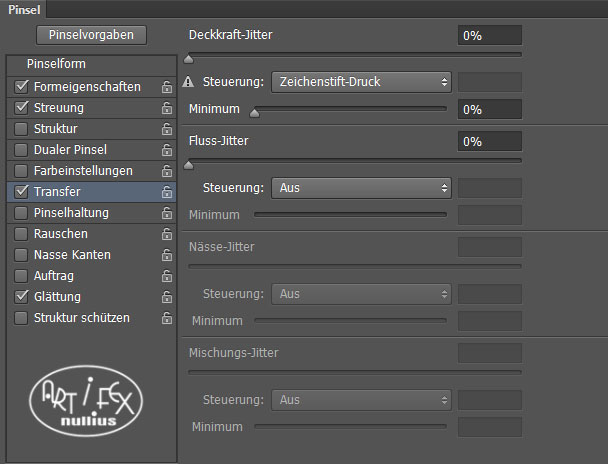 |
|
Fertig! So sehen meine Glücksbringerkarten aus: |
|
 |
|
 |
|
Tutorial 2013 © Vera Peiter alias Artifex nullius
Anfragen bezüglich der Nutzung bitte an
Artifex_nullius@web.de |
|
|